Lors du streaming, il est important d'apporter constamment des modifications professionnelles sans que vos spectateurs ne s'en aperçoivent. Le mode studio de Streamlabs vous offre exactement cette flexibilité. Je vais vous expliquer comment faire dans ce guide détaillé.
Principales conclusions Le mode studio de Streamlabs permet d'éditer des prévisualisations et effectuer des ajustements sans que les spectateurs ne le remarquent. Parfait pour tout streamer qui souhaite optimiser sa performance!
Guide étape par étape pour utiliser le mode studio
Entrer dans le mode studio est plus facile que prévu. Pour commencer, vous devez d'abord cliquer sur l'icône prévue à cet effet.
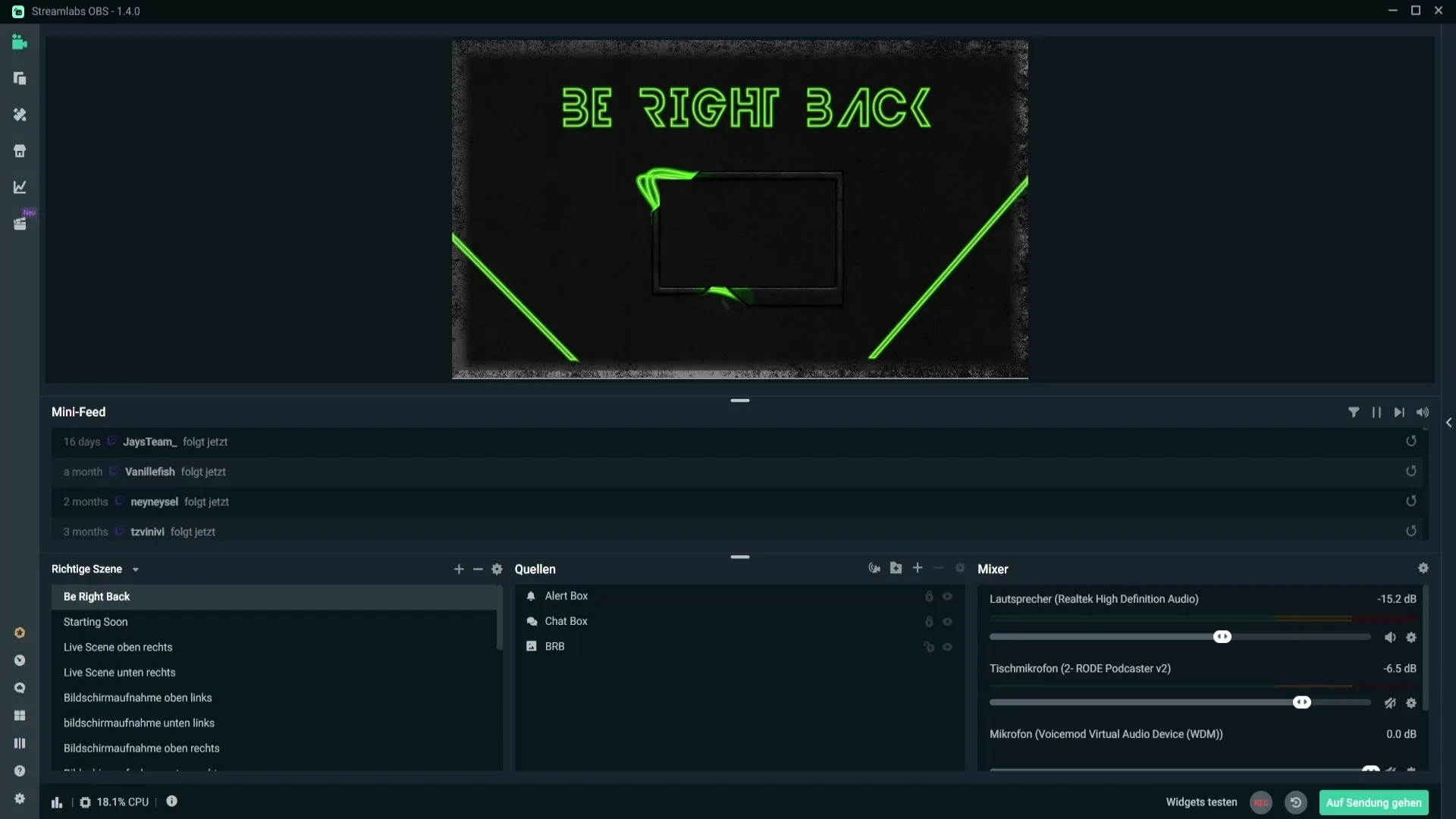
L'icône du mode studio se trouve en bas de l'interface utilisateur de Streamlabs. Dès que vous cliquez dessus, ce mode spécial s'ouvre, vous permettant d'apporter des modifications que vos spectateurs ne verront pas immédiatement.
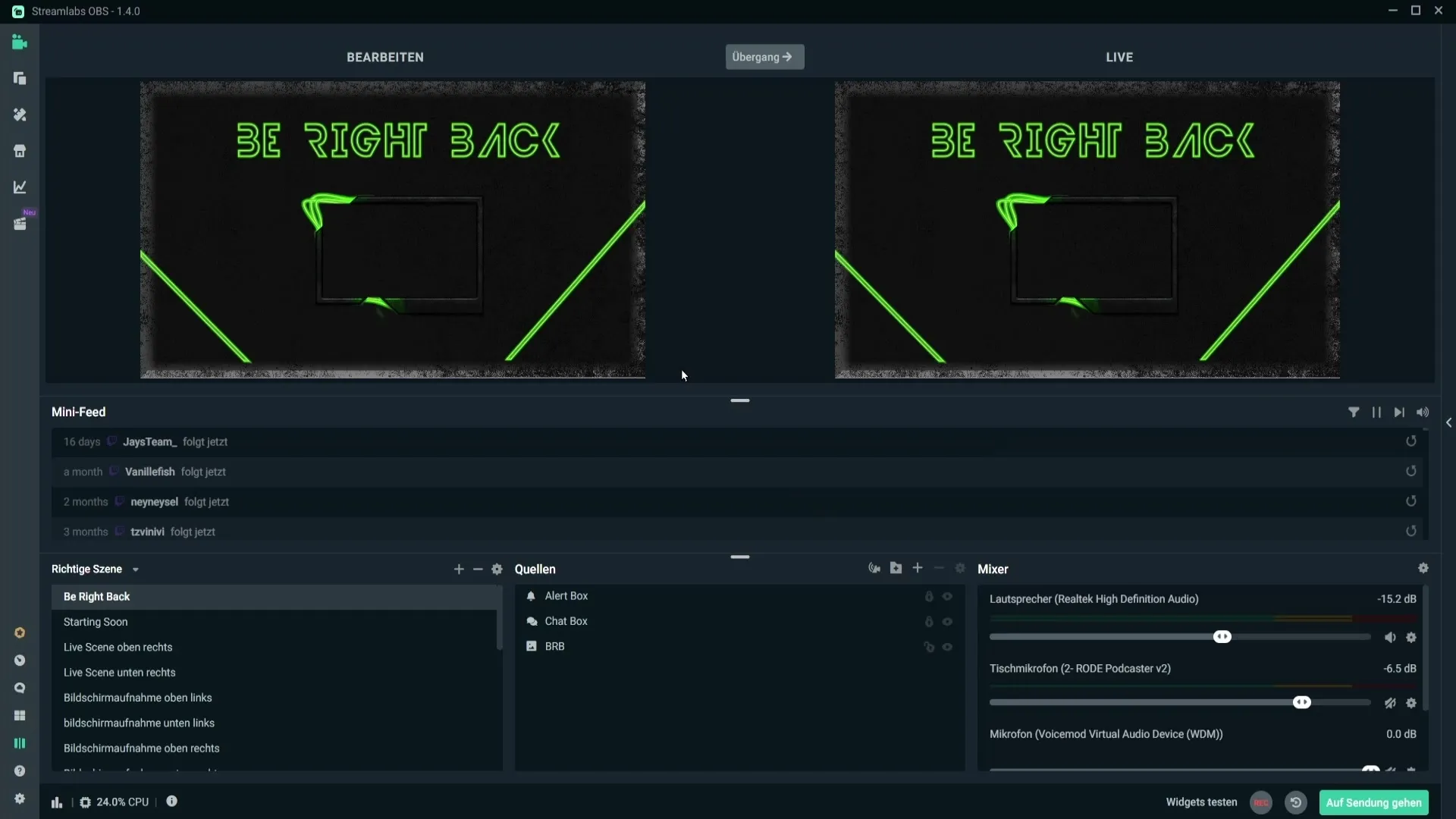
En mode studio, vous avez deux fenêtres principales: la fenêtre de modification à gauche et la fenêtre en direct à droite. Cette disposition vous permet de voir les modifications en temps réel pendant l'édition.
Par exemple, vous pouvez déplacer l'image de votre webcam ou ajuster la taille d'un élément. En faisant glisser et en ajustant, vous pouvez vous assurer que tout est parfaitement positionné à l'écran.
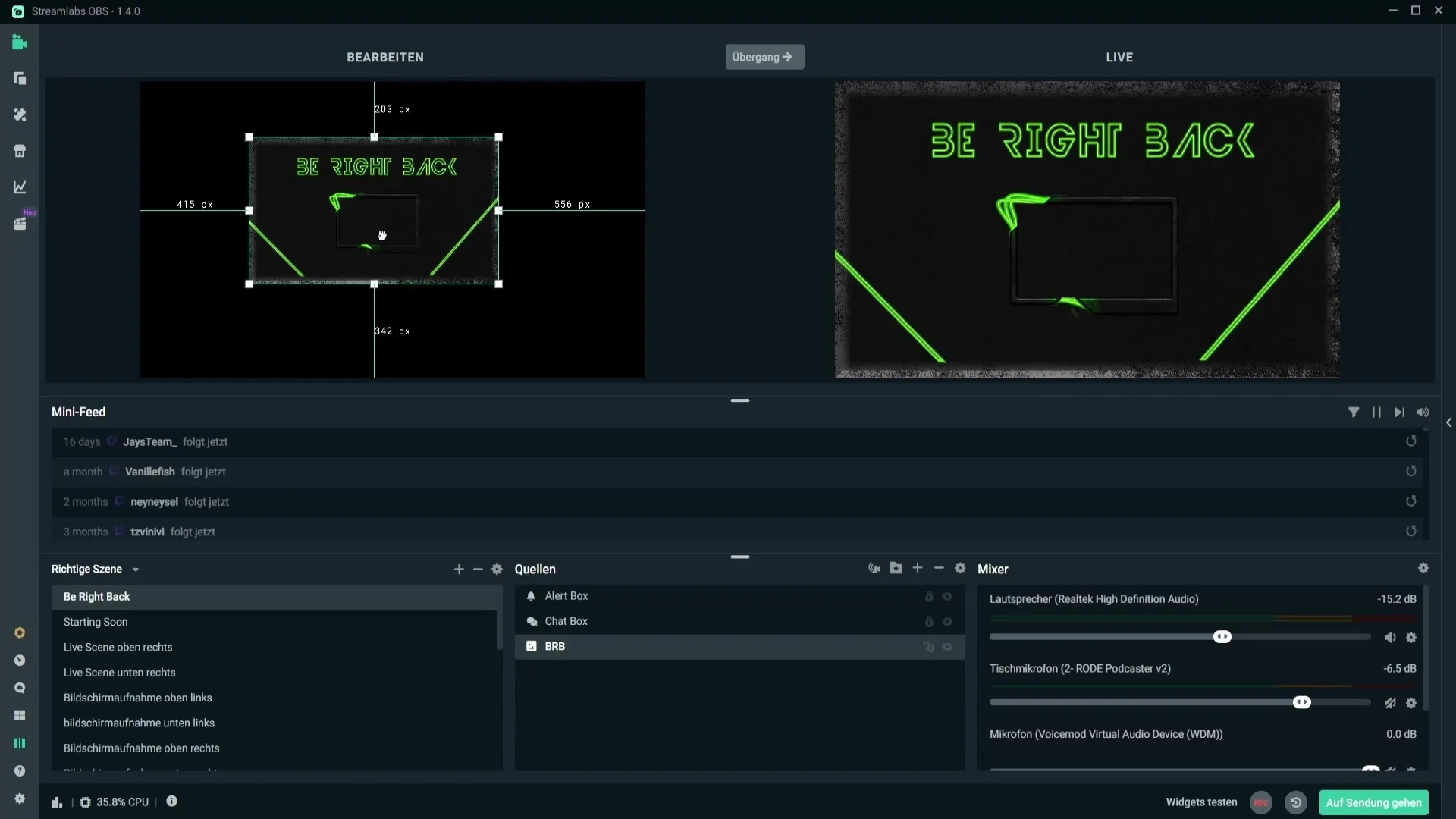
Une fois satisfait de vos ajustements et prêt à diffuser en direct vos modifications, il vous suffit de cliquer sur le bouton "Transition" en haut de la fenêtre de modification.
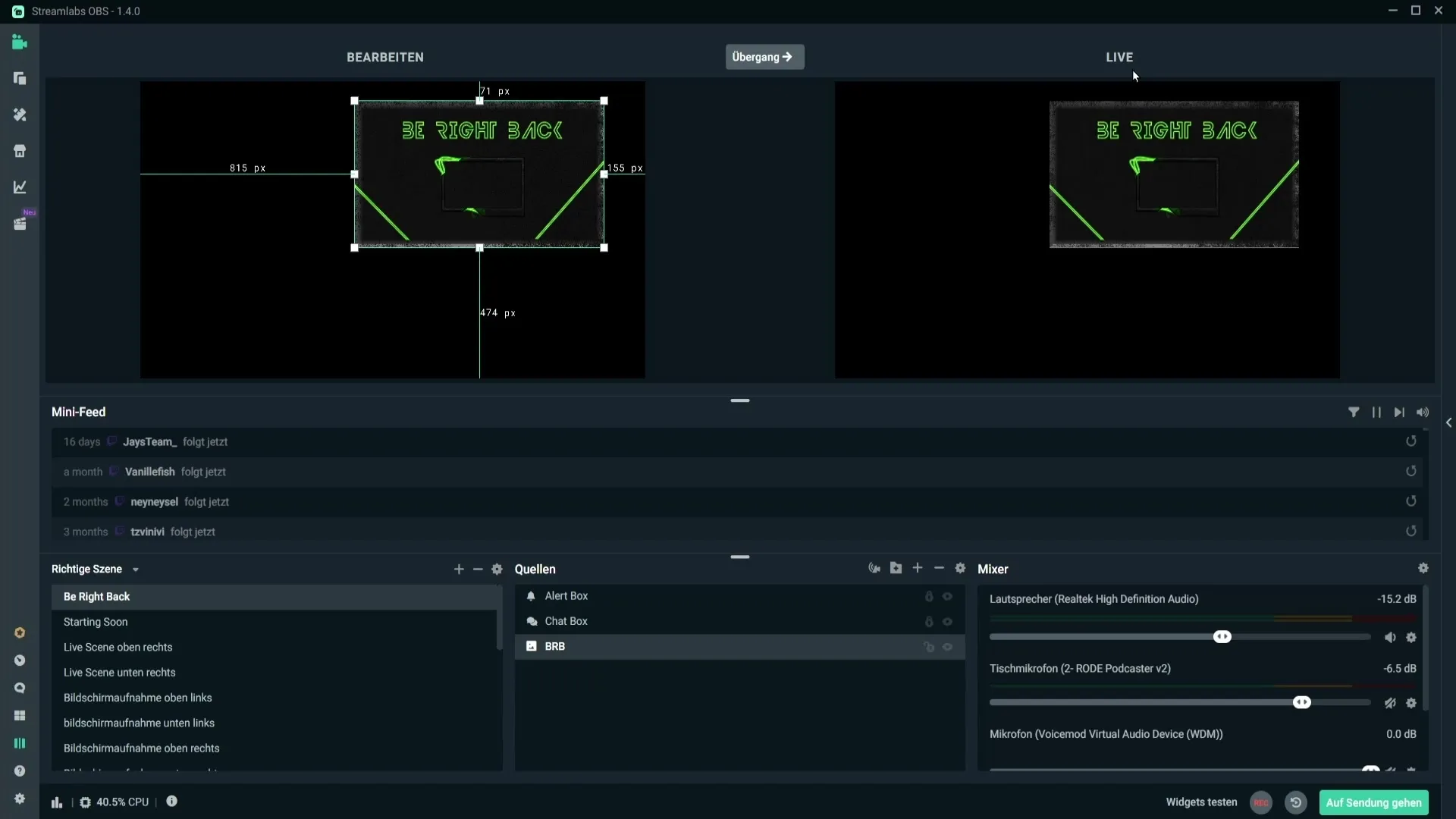
En cliquant sur ce bouton, vos modifications seront immédiatement intégrées au flux en direct, permettant ainsi à vos spectateurs de les voir. Cette fonction rend le streaming beaucoup plus dynamique, car vous pouvez apporter des modifications en temps réel.
Une fois vos modifications terminées et que vous souhaitez revenir à l'aperçu régulier, il vous suffit de cliquer à nouveau sur l'icône du mode studio. Vous pouvez ainsi passer à tout moment entre l'édition et l'aperçu.
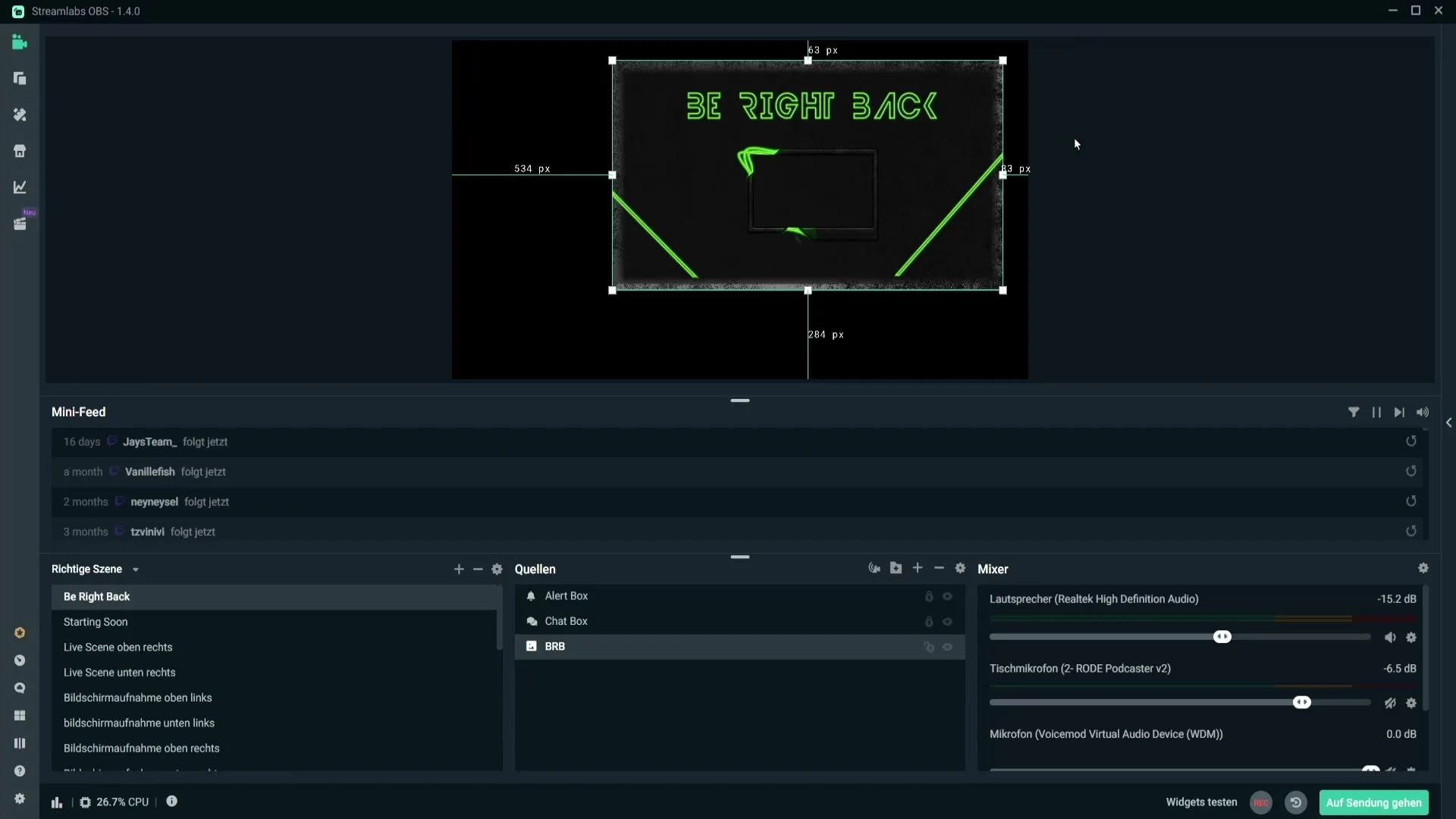
Résumé
Le mode studio est un outil indispensable pour les streamers qui souhaitent ajuster dynamiquement leur contenu en direct. En quelques clics seulement, vous pouvez optimiser et professionnaliser vos présentations.
FAQ
Comment activer le mode studio dans Streamlabs?Cliquez sur l'icône du mode studio se trouvant en bas de l'interface utilisateur.
Que puis-je modifier en mode studio?Vous pouvez ajuster les images, les positions de la webcam et d'autres sources selon vos besoins.
Comment diffuser des modifications en direct?Cliquez sur le bouton "Transition" dans la fenêtre de modification pour transférer vos modifications en direct.
Puis-je passer librement entre l'édition et l'aperçu en direct?Oui, vous pouvez cliquer à tout moment sur l'icône du mode studio pour passer d'une vue à l'autre.


